C4D怎样批量挤压模型?
设·集合小编 发布时间:2023-03-08 09:55:21 357次最后更新:2024-03-08 10:59:28
导语概要
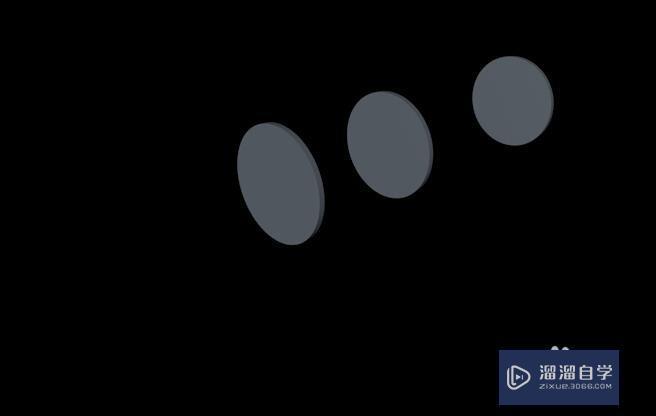
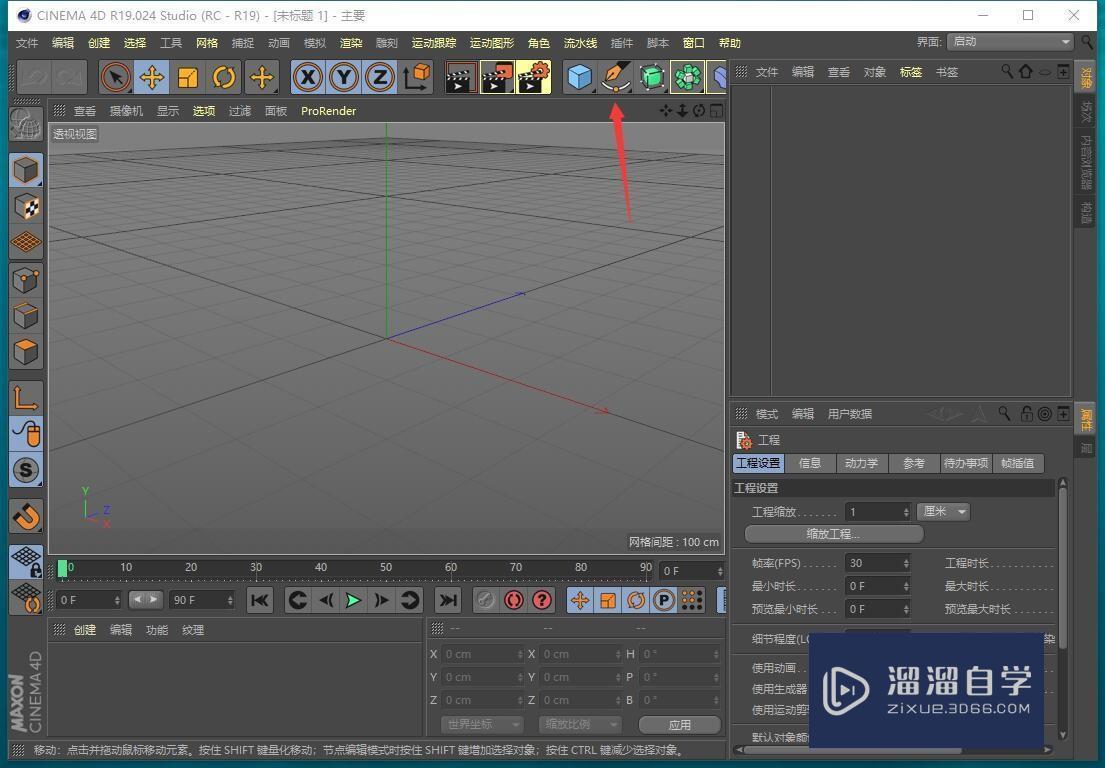
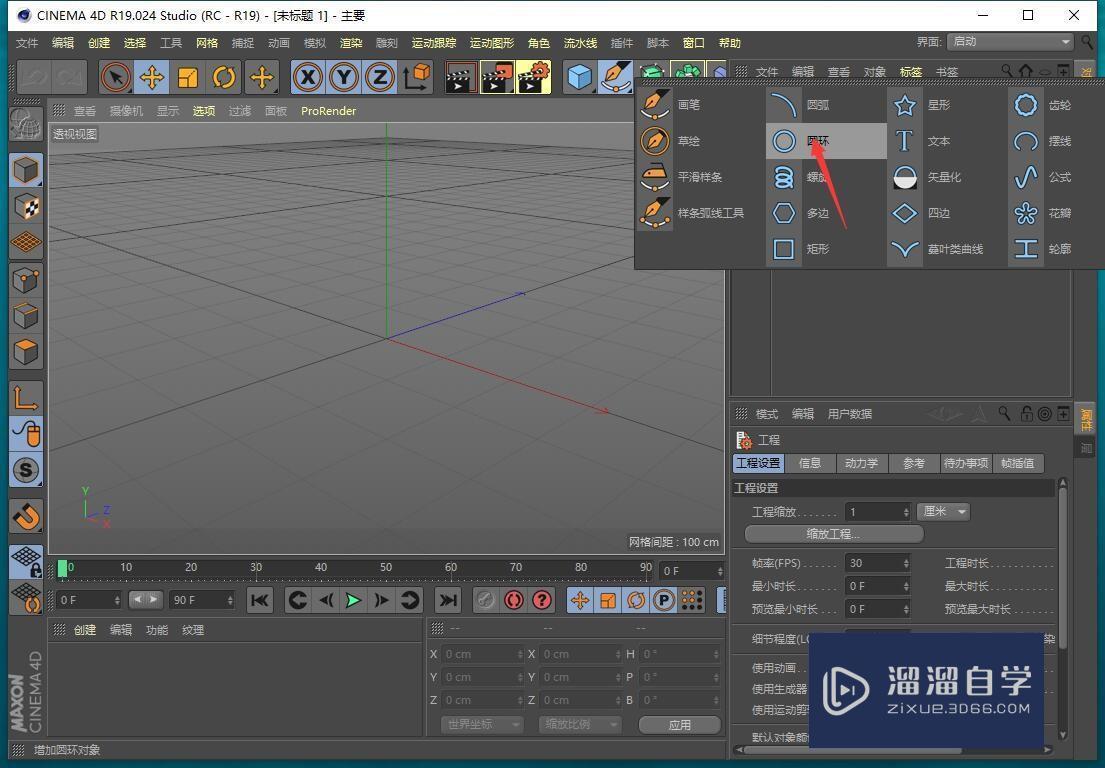
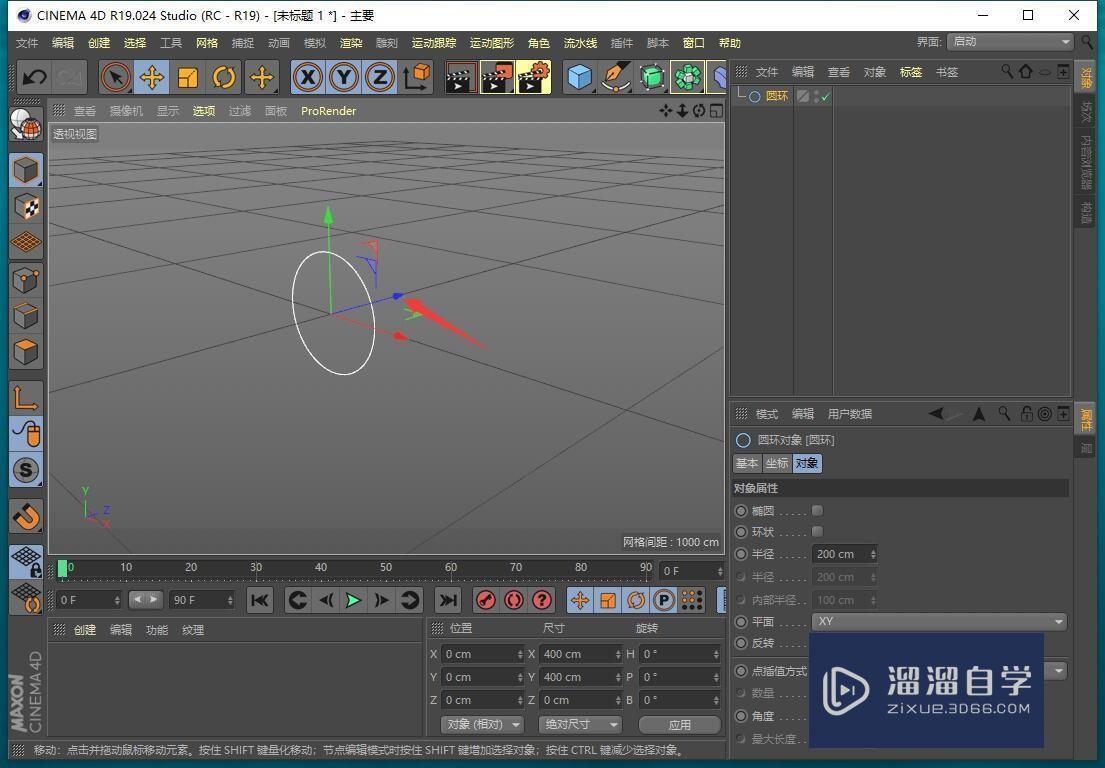
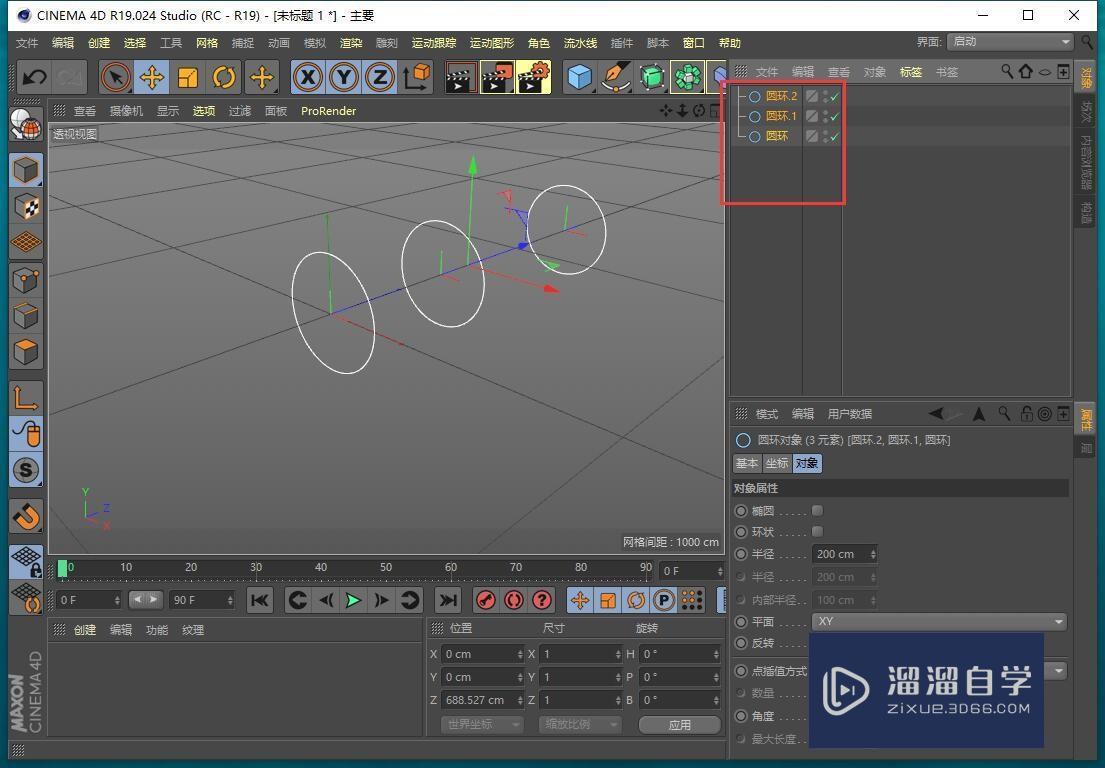
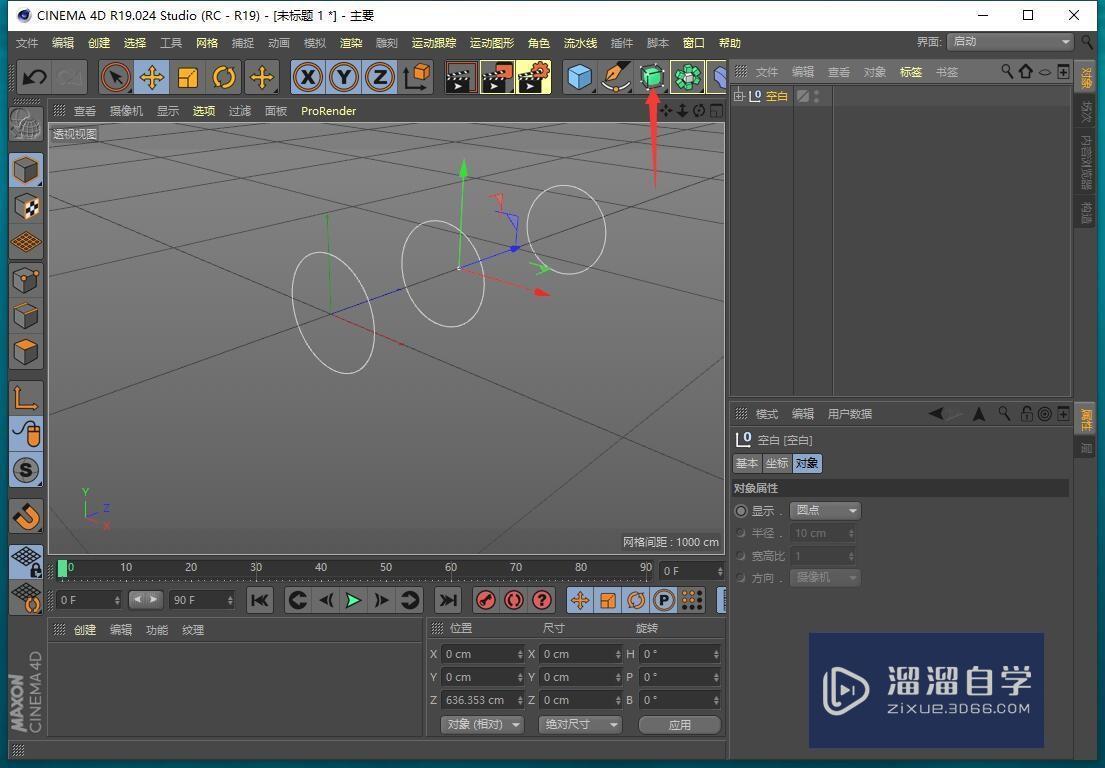
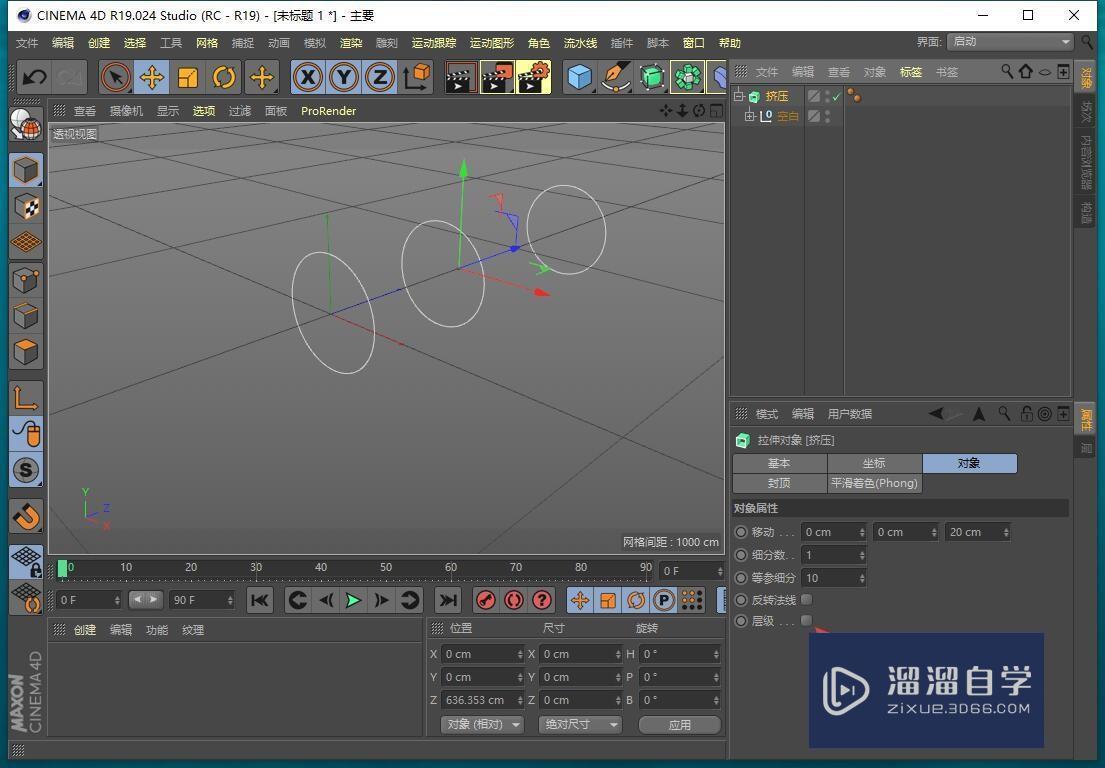
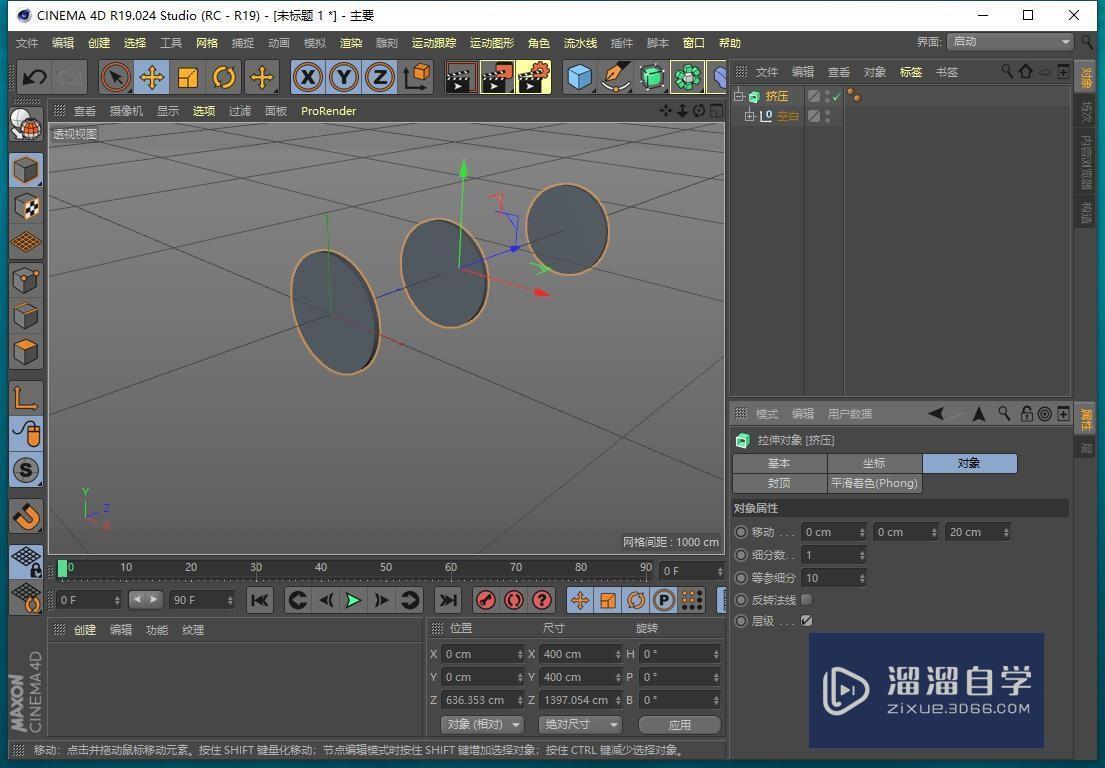
第1步我们长按箭头所指的画笔工具。第2步选择菜单中的圆环。第3步按住键盘CTRL,鼠标左键拖动y轴进行复制。第4步框选所有图层,按下键盘Alt G编组。第5步再次按住Alt,鼠标左键按住细分曲面,选择挤压。第6步这时我们发现所有图形并没有被批量挤压,所以需要勾选箭头所指的层级。第7步这样所有图形就被批量挤压出来了。总结:1、我们长按箭头所指的画笔工具。2、选择菜单中的圆环。3、按住键盘CTRL,鼠标左键拖动y轴进行复制。4、框选所有图层,按下键盘Alt G编组。5、再次按住Alt,鼠标左键按住细分曲面,选择挤压。6、这时我们发现所有图形并没有被批量挤压,所以需要勾选箭头所指的层级。7、这样所有图形就被批量挤压出来了。
使用C4D进行三维模型创建的时候,一些模型可以通过批量进行挤压处理,这样就非常节省时间跟精力,所以没必要一个个处理的,。那么,C4D怎样批量挤压模型呢?下面我就给大家具体演示下。希望能帮助到有需要的人。
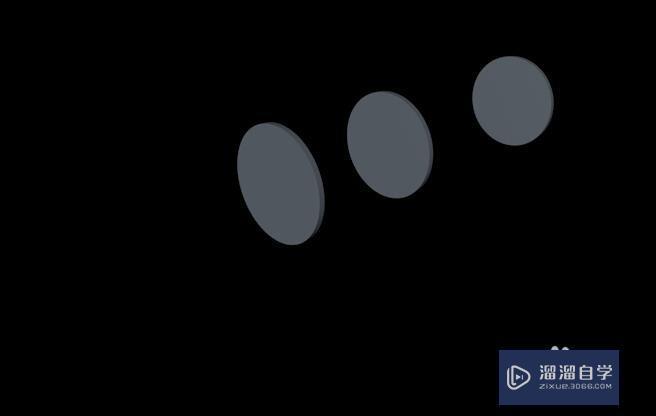
工具/软件
电脑型号:联想(Lenovo)天逸510S; 系统版本:联想(Lenovo)天逸510S; 软件版本:C4D R19
C4D怎样批量挤压模型?
第1步
我们长按箭头所指的画笔工具。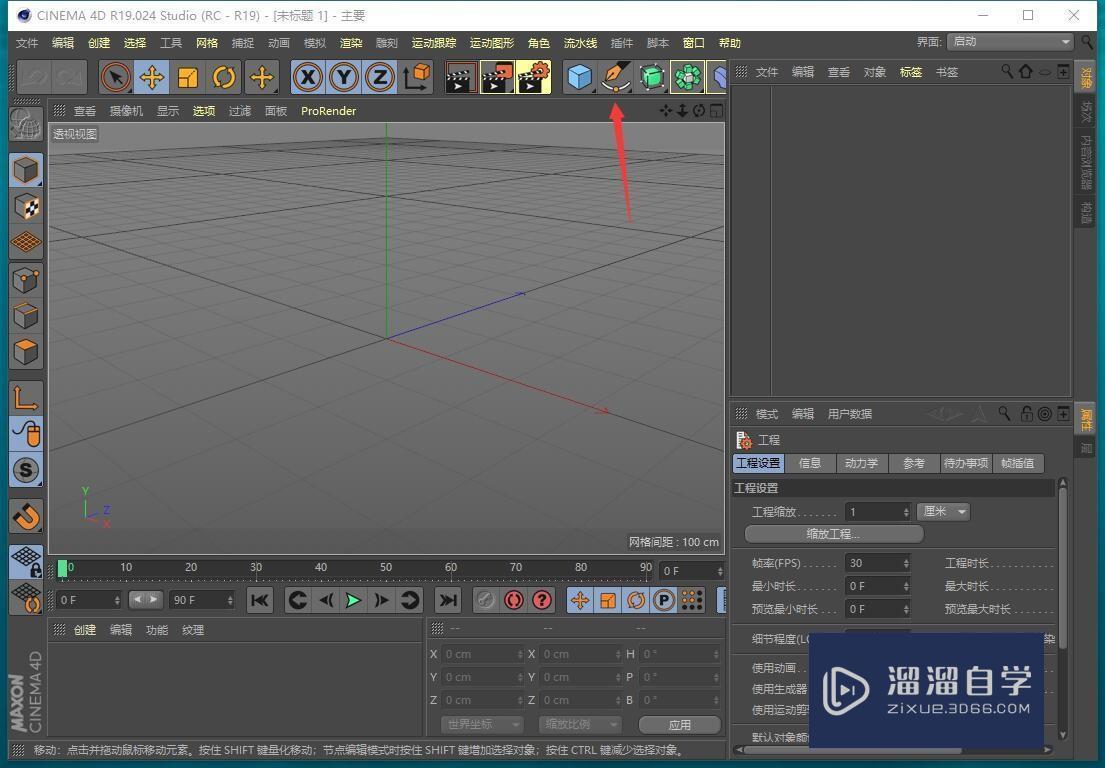
第2步
选择菜单中的圆环。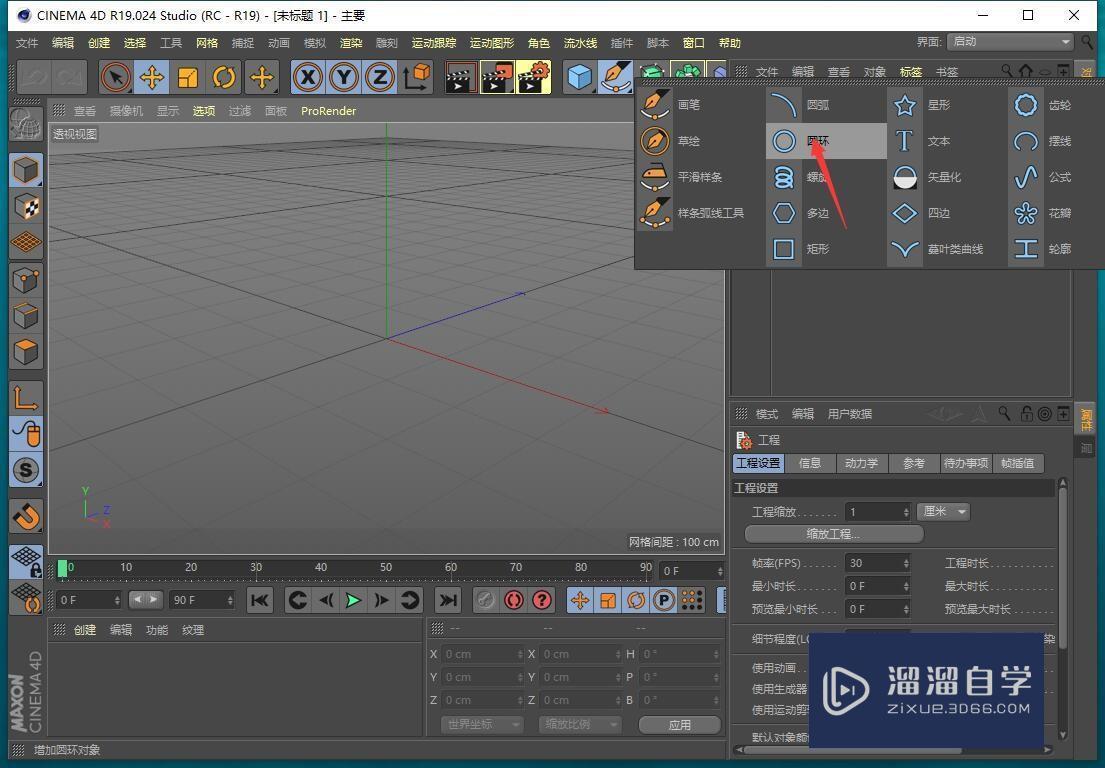
第3步
按住键盘CTRL,鼠标左键拖动y轴进行复制。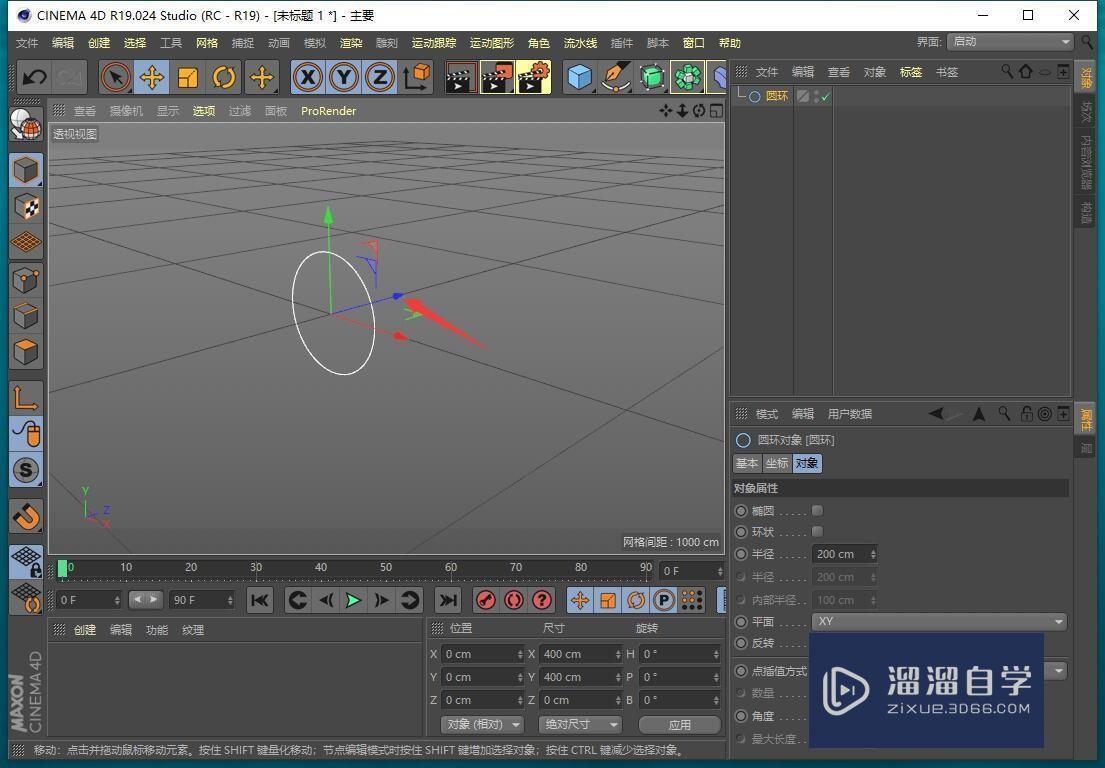
第4步
框选所有图层,按下键盘Alt G编组。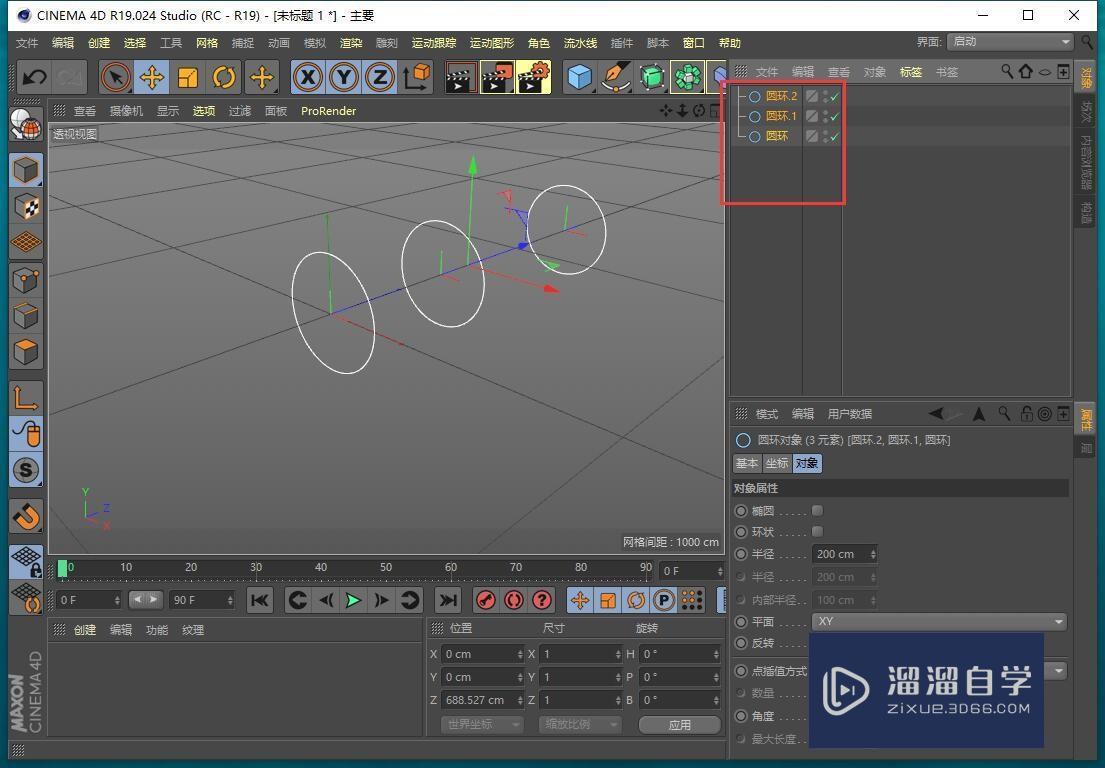
第5步
再次按住Alt,鼠标左键按住细分曲面,选择挤压。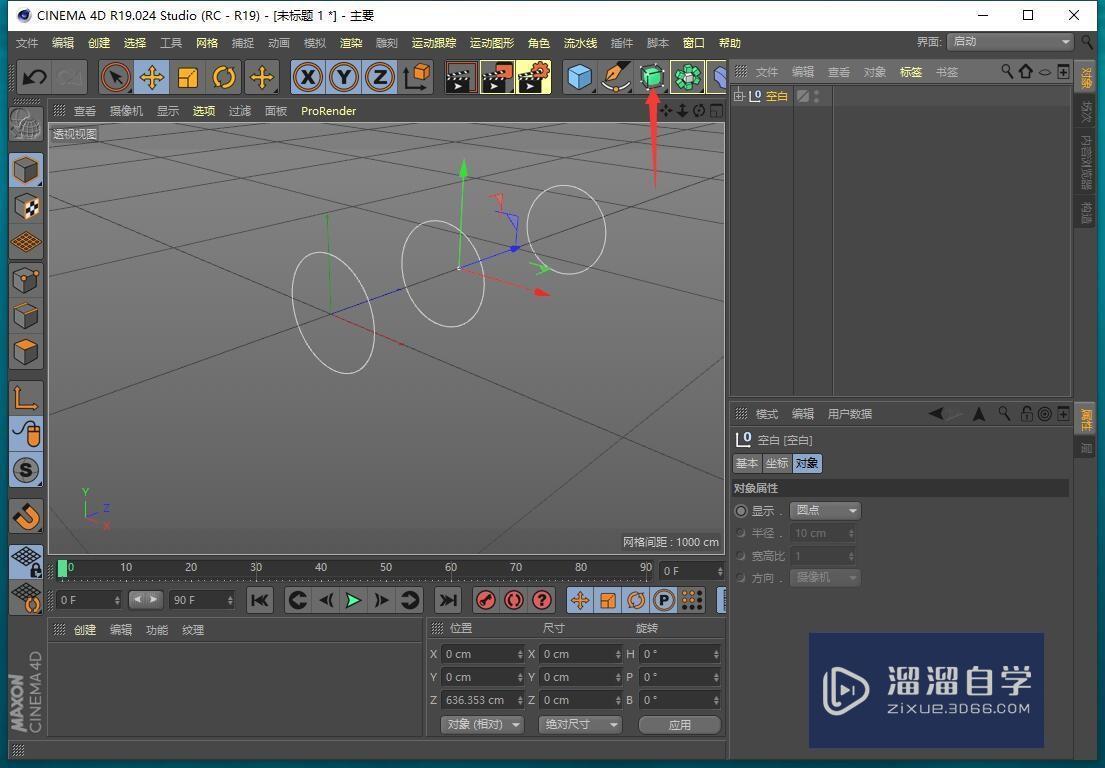
第6步
这时我们发现所有图形并没有被批量挤压,所以需要勾选箭头所指的层级。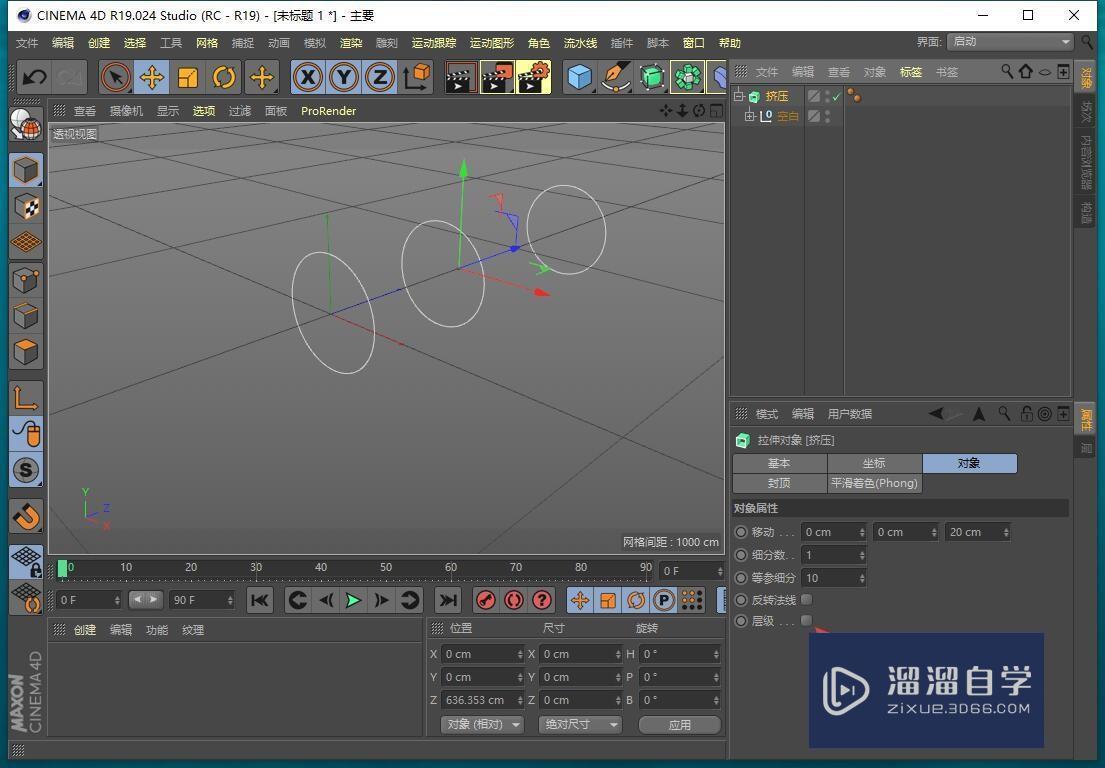
第7步
这样所有图形就被批量挤压出来了。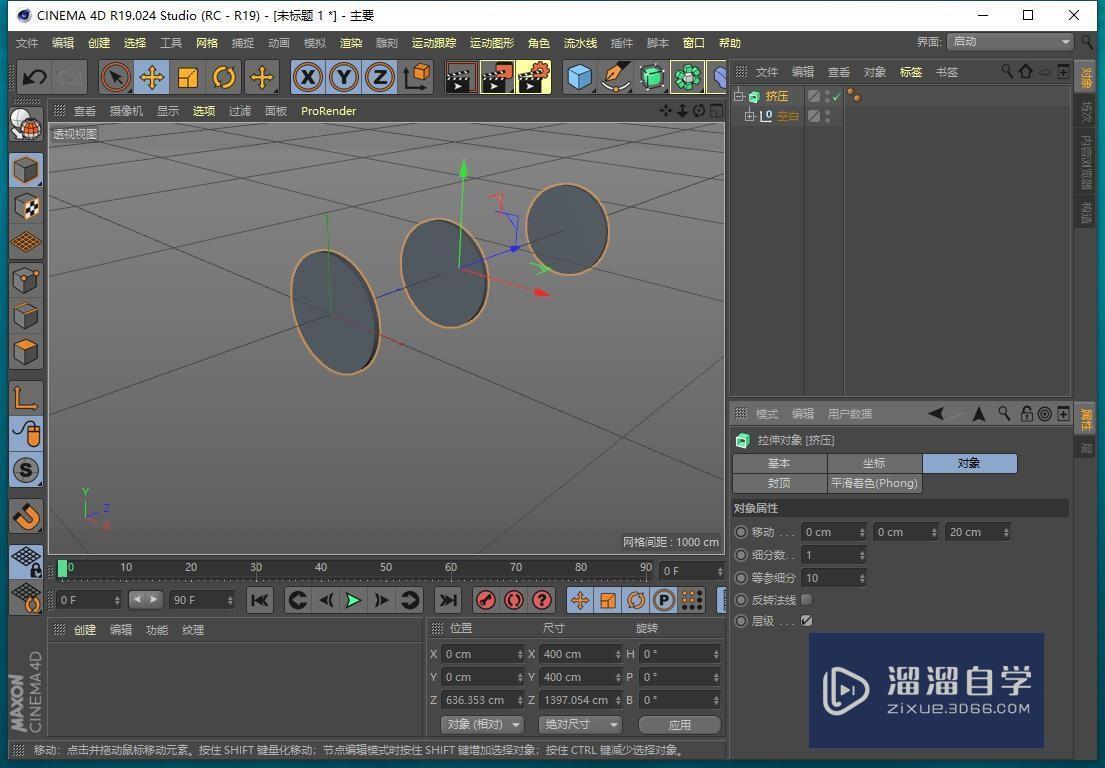
总结:
1、我们长按箭头所指的画笔工具。2、选择菜单中的圆环。3、按住键盘CTRL,鼠标左键拖动y轴进行复制。4、框选所有图层,按下键盘Alt G编组。5、再次按住Alt,鼠标左键按住细分曲面,选择挤压。6、这时我们发现所有图形并没有被批量挤压,所以需要勾选箭头所指的层级。7、这样所有图形就被批量挤压出来了。- 上一篇:C4D中怎么添加布料材质?
- 下一篇:怎么完全卸载Cinema 4Dr19软件?
相关文章
广告位


评论列表